文章詳情頁
炫龍耀9000II筆記本U盤怎么安裝win7系統?安裝win7系統步驟分享
瀏覽:83日期:2022-12-10 18:27:43
炫龍耀9000 II最大的亮點在于模具設計,銀色配色加上簡約干練的風格,為游戲玩家帶來了一款兼顧便攜性的時尚型游戲本產品。而在散熱設計上,這款產品也做的非常不錯,35W功耗下保證酷睿i7 8750H處理器多核性能突破1000分。那么這款筆記本如何一鍵U盤安裝win10系統呢?下面跟小編一起來看看吧。

安裝方法:
1、首先將u盤制作成u盤啟動盤,接著前往相關網站下載win7系統存到u盤啟動盤,重啟電腦等待出現開機畫面按下啟動快捷鍵,選擇u盤啟動進入到大白菜主菜單,選取【02】大白菜win8 pe標 準 版(新機器)選項,按下回車鍵確認,如下圖所示:

2、在pe裝機工具中選擇win7鏡像放在c盤中,點擊確定,如下圖所示:
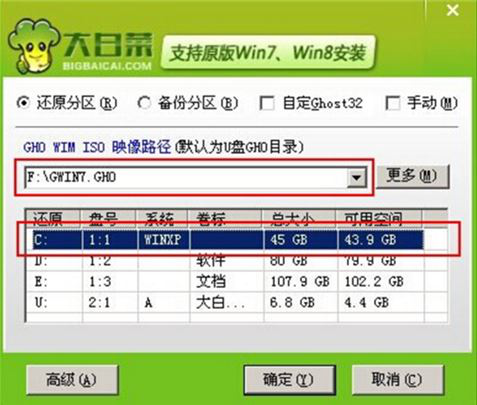
3、此時在彈出的提示窗口直接點擊確定按鈕,如下圖所示:.
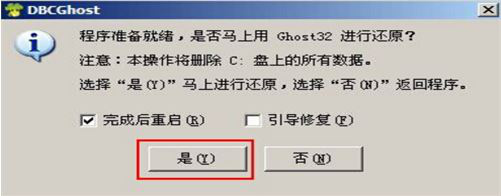
4、隨后安裝工具開始工作,我們需要耐心等待幾分鐘, 如下圖所示:
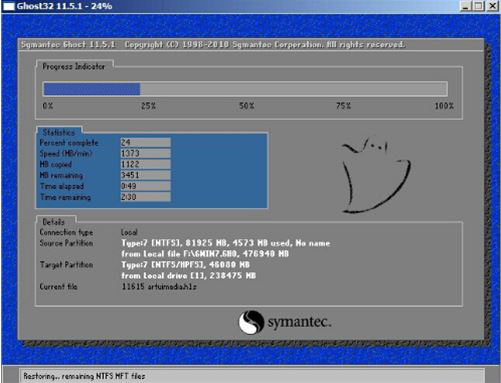
5、完成后,彈跳出的提示框會提示是否立即重啟,這個時候我們直接點擊立即重啟就即可。

6、此時就可以拔除u盤了,重啟系統開始進行安裝,我們無需進行操作,等待安裝完成即可。
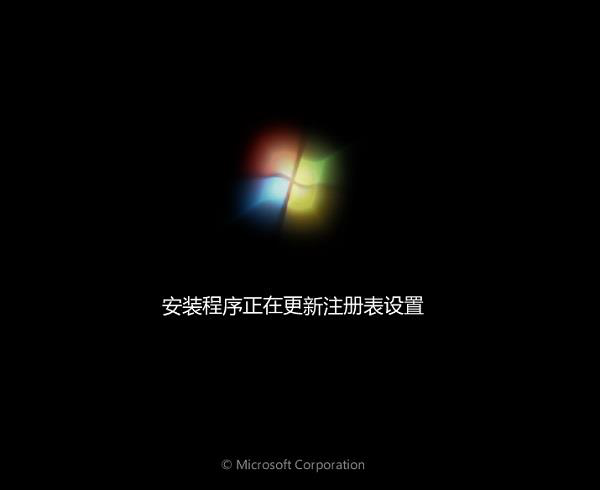
炫龍耀相關攻略推薦:
炫龍耀9000II筆記本U盤怎么安裝win10系統?安裝操作方法分享
以上就是炫龍耀9000 II筆記本如何一鍵u盤安裝win7系統操作方法,如果炫龍耀9000 II筆記本用戶想要安裝win7系統,可以根據上述操作步驟進行安裝
相關文章:
1. centos7怎么進去tmp目錄并清除垃圾?2. 銀河麒麟操作系統(KyLin)常用問題及解決方法3. 戴爾怎么使用u盤重裝win10?戴爾使用u盤重裝win10系統的方法分享4. Windows 7打官方中文包后軟件亂碼的解決方法5. Windows Modules Installer Worker是什么進程?硬盤占用100%的原因分析6. Windows7文件無法刪除怎么辦?7. Windows7與Server2008雙系統錯誤8. win10更新失敗無限重啟的解決辦法9. 怎么安裝雙系統?win10穩定版和win11雙系統安裝圖文教程10. Win10 20H2怎么升級21H1 怎么升級win10系統版本到21H1
排行榜
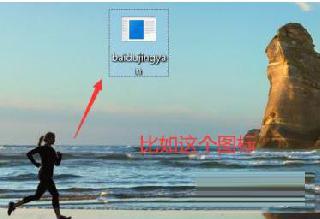
 網公網安備
網公網安備